V předchozím tutoriálu jsme se naučili, jak si vytvořit vlastní štětce Photoshopu, a může být zábavné navrhnout počáteční tvar štětce, oficiálně známý jako špička štětce . Tam, kde se to opravdu stane zajímavým, je, když začneme ovládat chování štětce, když s ním budeme malovat, dynamicky se měnící věci, jako je velikost štětce, úhel, zaoblení, barva a krytí!
Můžeme přidat ke kartáčku texturu, rozptýlit více kopií po každém tahu štětce, kombinovat dva kartáče dohromady a další! Adobe tyto možnosti nazývá Brush Dynamics a nyní jsou stejně úžasné jako v době, kdy je Adobe poprvé představila zpět ve Photoshopu 7. Stávají se také naším tématem pro tuto řadu tutoriálů!
Existuje šest hlavních kategorií dynamiky štětců - Dynamika tvarů, Rozptyl, Textura, Duální kartáč, Dynamika barev a Jiná dynamika - všechny (jak uvidíme) najdete v panelu Photoshop's Brushes . Každý z nich ovládá jiný aspekt štětce, když ho natíráme, ale ovládací prvky a možnosti jsou podobné pro všech šest, takže jakmile se naučíte, jak věci fungují pro jednoho, porozumění ostatním bude mnohem snazší.
Poté, co jste si přečetli návody, vřele doporučuji, abyste strávili čas experimentováním s různými možnostmi štětce, abyste viděli, jaké druhy šílených (a užitečných, nezapomeňte užitečné!) Chování štětců, se kterými můžete přijít. Ale pozor. Předtím, než existovaly YouTube a Facebook, existovala aplikace Photoshop's Brush Dynamics a mnoho kreativních typů ztratilo neskutečné hodiny svého života hraní uvnitř panelu Brushes.
Budu používat Photoshop CS4 zde, ale tyto návody se vztahují na jakoukoli verzi již od Photoshopu 7. Začněme!
Krok 1: Vyberte nástroj štětce
Abychom získali přístup k jakékoli dynamice štětce, musíme otevřít panel štětců Photoshopu. Nejprve se ujistěte, že máte na panelu nástrojů vybrán nástroj štětce, nebo stiskněte písmeno B a rychle jej uchopte klávesovou zkratkou:
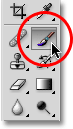 Vyberte nástroj štětce, pokud již není vybrán.
Vyberte nástroj štětce, pokud již není vybrán.
Krok 2: Otevřete panel štětce
Pokud je vybrán nástroj štětce, nejjednodušší způsob, jak otevřít panel štětce, je buď stisknout klávesu F5 na klávesnici (opětovným stisknutím zavřete panel štětce) nebo kliknout na ikonu přepínání panelu štětce na panelu voleb v horní části na obrazovce (opětovným kliknutím zavřete panel):
 Ikona přepínače na panelu Možnosti se otevře a zavře panel Kartáče.
Ikona přepínače na panelu Možnosti se otevře a zavře panel Kartáče.
Ve výchozím nastavení se panel štětce otevírá s možnostmi Předvolby štětce (v levém horním rohu panelu se zobrazí slova zvýrazněná modrou barvou). V tomto režimu můžeme pouze vybrat ze seznamu hotových štětců na pravé straně panelu. Chcete-li vybrat některý z kartáčů, jednoduše klikněte na jeho miniaturu v seznamu. Pokud máte v nástroji Předvolby aplikace Photoshop povoleno Tipy nástrojů, název každého štětce se zobrazí, když umístíte kurzor myši nad miniatury. Užitečná oblast náhledu ve spodní části panelu nám ukazuje, jak by tah štětce vypadal s aktuálně vybraným štětcem. Pomocí posuvníku Hlavní průměr pod seznamem štětců můžeme změnit velikost štětce. Pokud si přejete jen vybrat štětec a malovat s ním, je to toto místo:
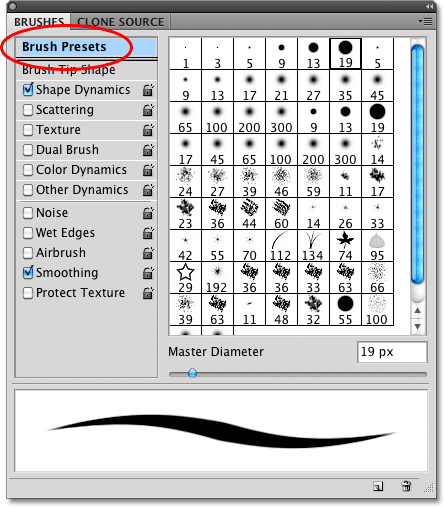 Panel Štětce je nastaven na Předvolby štětce.
Panel Štětce je nastaven na Předvolby štětce.
Každá z předvoleb štětce v seznamu na pravé straně panelu je dodávána s hrotem štětce (skutečný tvar štětce, který vidíme v miniatuře štětce) a předvolenou sadou dynamiky štětce, která řídí chování štětcem, když s ním budeme malovat. Šest kategorií dynamiky štětce (Dynamika tvaru, Rozptyl, Textura atd.) Se nachází podél levé strany panelu Štětce, a pokud na ně budete dávat pozor, když kliknete na různé miniatury štětce, uvidíte, že různé kategorie se zapínají a vypínají podle toho, který štětec vyberete. Pokud například kliknu na štětec Scattered Maple Leaves, můžeme vidět, že Dynamika tvaru, Rozptyl, Dynamika barev a Jiná dynamika jsou pomocí špičky stopy povoleny:
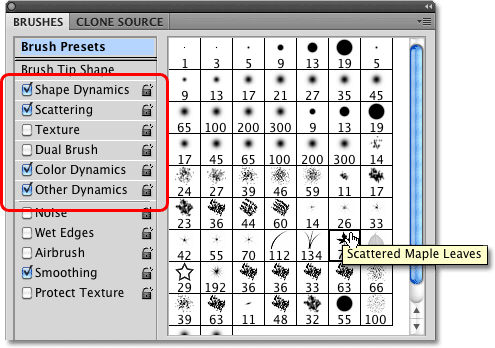 Každá předvolba štětce obsahuje jak špičku štětce, tak i přednastavené možnosti dynamického štětce.
Každá předvolba štětce obsahuje jak špičku štětce, tak i přednastavené možnosti dynamického štětce.
Pokud si však vyberu základní štětec, jako jeden ze standardních kulatých štětců Photoshopu z horní části seznamu, vybere se pouze kategorie Dynamika tvaru. Ve skutečnosti v závislosti na tom, zda máte v počítači nainstalovaný tablet pera, se vám nemusí zobrazit vůbec žádné kategorie dynamiky štětců:
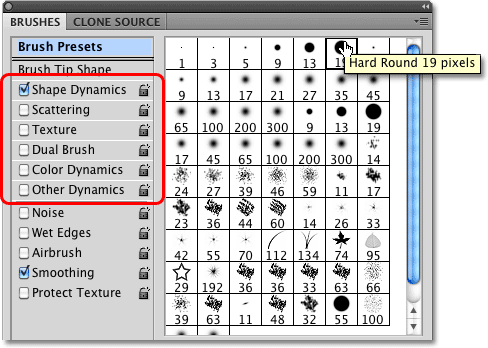 Některé přednastavené štětce obsahují dynamičtější ovládání štětců než jiné.
Některé přednastavené štětce obsahují dynamičtější ovládání štětců než jiné.
Pojďme se podívat, jak můžeme změnit možnosti v každé kategorii a jak ovlivní chování našeho kartáče, počínaje první v seznamu - Shape Dynamics . Nebo přejděte na některou z ostatních kategorií dynamiky štětce pomocí odkazů níže:
- Rozptyl
- Textura
- Dual Brush
- Dynamika barev
- Další dynamika